Microsoft получи много топлина с Windows 8 илоялните потребители на Windows бяха разочаровани от опита на компанията за иновации, тъй като в крайна сметка жертва две от най-емблематичните функции на операционната система, но Microsoft и нейните продукти не са резултат от опити и грешки. Разгледайте Office 2013 и можете да видите, че компанията получава много неща точно само с едно движение. В пакета за продуктивност на Office има всичко, от което някога можете да направите солиден добре форматиран документ, електронна таблица или презентация. Нещо повече е, че разполага и с много опции за автоматично попълване и полезни изскачащи прозорци, за да улеснят форматирането и съставянето на документ или презентация. Въпреки това, едно от главните досади е Mini Toolbar, който се появява във всички офис приложения, когато избирате текст. За някои това може да е полезно, но се появява над текста и няма лесен начин да го отхвърлите. Можете обаче да го деактивирате, ако това ви дразни. Ето как.
Лентата с инструменти се появява в Excel, PowerPoint, Word,Outlook и дори в Publisher. В Excel, ако щракнете върху текста вътре в клетката и го изберете, лентата се появява. Във всички останали приложения изборът на текст (а не самия текстов контейнер) ще подкани тази мини лента с инструменти.

За щастие, Microsoft добави просторешение да го деактивирате. Щракнете върху елемента от менюто „Файл“ горе вляво. Потребителите на по-стара версия на MS Office може да трябва да кликнат върху бутона Office на същото място. В менюто Файл ще видите дълъг списък от подменюта вляво, изберете Опции.
Ще се отвори нов прозорец с опции заперсонализиране на Word. В раздела Общи под Опции на потребителския интерфейс ще видите опцията „Показване на мини толбар при избор“, активирана по подразбиране. Премахнете отметката от това, щракнете върху Добре в долната част и лентата с инструменти вече няма да се показва, когато изберете текст. Същият метод работи във всички приложения на Office 2013 и вероятно ще работи и върху по-стари версии на Office. Няма да е необходимо да рестартирате приложението си Office, за да влезе в сила промяната.
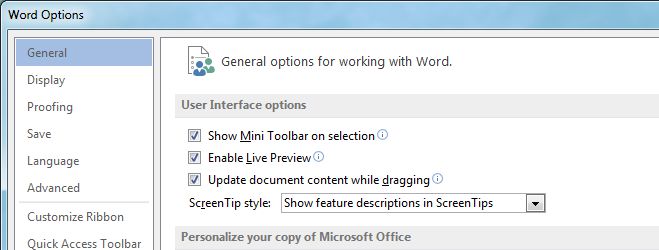
Има ли нещо за приложенията за Office 2013, което да ви дразни? Уведомете ни и може да публикуваме решение за това.


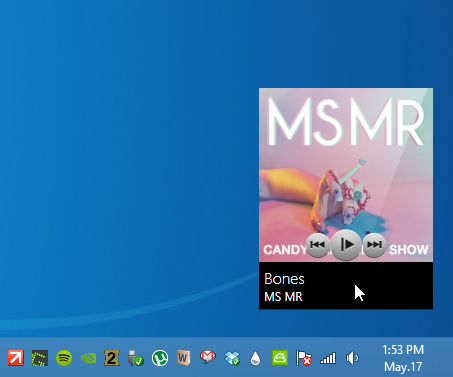










Коментари